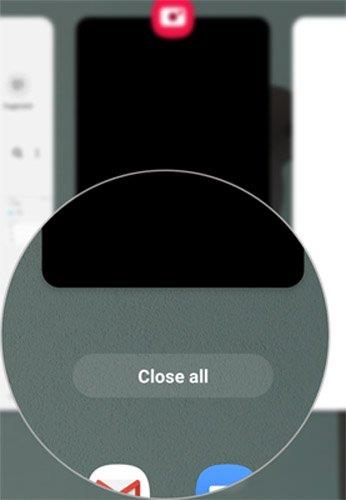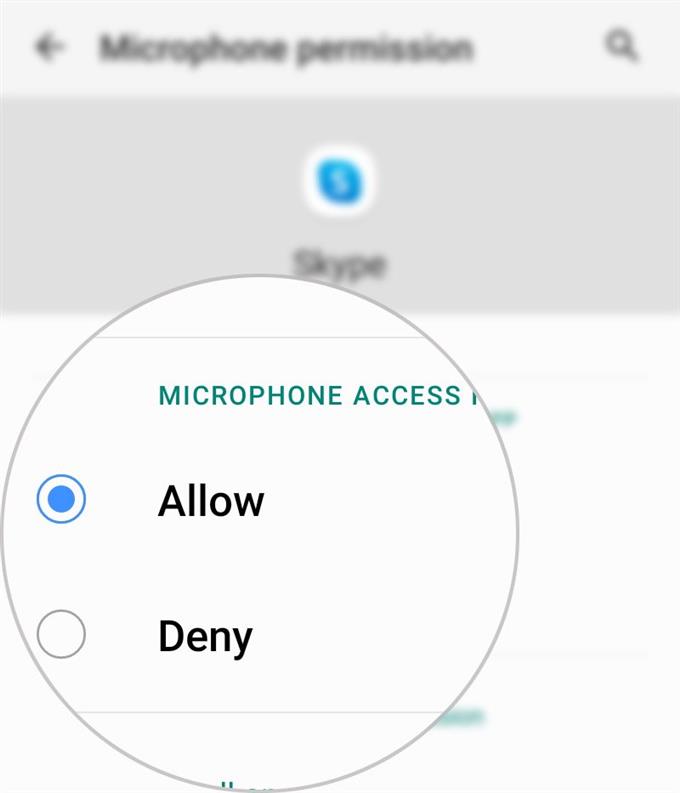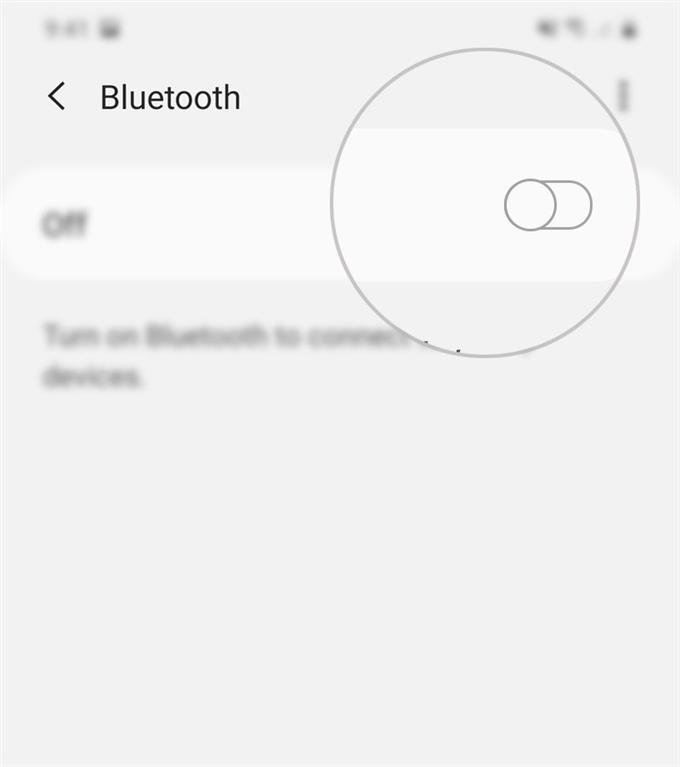Questo post evidenzia potenziali soluzioni ai problemi audio con l’app Skype su Android 10. Ecco una guida rapida su come risolvere i problemi su Skype che non ha audio su Android 10 ma il video funziona bene.
Cosa causa problemi audio su Skype?
Nessun problema audio come quando non riesci a sentire l’altra persona dall’altra parte durante una telefonata è di solito attribuito a un altoparlante difettoso da parte tua. È anche possibile che il problema non sia da parte tua, ma piuttosto dalla persona dall’altra parte. Se si tratta di quest’ultimo, allora non c’è molto che si possa fare da parte tua perché non c’è niente che tu debba correggere in primo luogo. Tuttavia, non sarebbe male se provassi alcune soluzioni alternative per eliminare possibili fattori che potrebbero aver causato problemi audio sul tuo dispositivo.
In questo caso, il problema potrebbe essere dovuto ad alcuni problemi casuali che rendono improvvisamente instabile l’app Skype e perdono le funzioni audio. Un modo per sfuggire a qualsiasi fattore relativo al software che potrebbe aver rovinato le funzionalità audio di Skype è mantenere l’app aggiornata. Ho esposto alcune modifiche che puoi provare, se desideri risolvere il problema da parte tua.
Correzioni facili per Skype che ha video ma nessun suono sul tuo telefono Android
Tempo necessario: 10 minuti
Prima di iniziare la risoluzione dei problemi, verificare e assicurarsi che il server Skype sia attivo. Puoi visitare la pagina di stato dell’assistenza Skype per visualizzare lo stato corrente dei servizi Skype.
Un’altra cosa che non dovresti dimenticare di controllare è il livello del volume del tuo telefono. Assicurati che sia impostato su un livello sufficientemente forte da poter essere ascoltato. Assicurarsi inoltre che il telefono non sia disattivato o messo in modalità silenziosa. Se il problema persiste dopo aver verificato questi fattori primari, provare questi metodi successivi per eliminare altre possibili cause.
- Controlla la tua connessione Internet.
Mentre il sintomo emergente è sull’audio, non indica sempre che l’oratore è in errore. Si noti che una scarsa connessione a Internet può influire sull’esperienza di chiamata complessiva con Skype. Pertanto, è possibile che tu abbia a che fare con una scarsa qualità audio come un audio ritardato a causa di Internet lenta.
Per cancellarlo, prova prima ad aggiornare la tua connessione Internet.
Se al momento è possibile accedere al router o al modem wireless, è possibile eseguire un ciclo di accensione sull’apparecchiatura di rete. Questa semplice soluzione è efficace per eliminare i problemi di firmware casuali sul sistema router o modem che influiscono negativamente sulla connessione Internet.Per spegnere e riaccendere il modem / router, premere il pulsante di accensione fino allo spegnimento. Mentre è completamente spento, scollegalo dalla fonte di alimentazione per almeno 30 secondi. Trascorso il tempo trascorso, ricollegalo e riaccendilo.
Attendere che il telefono ripristini la connessione di rete. Se non si connette automaticamente, dovrai riconnetterti manualmente.
Assicurati anche che il tuo telefono riceva un segnale Wi-Fi forte e stabile.
Dopo averlo ricollegato, riavvia l’app Skype, quindi prova a effettuare una chiamata di prova per vedere se l’audio è fisso.

- Cancella tutte le app in background.
Esistono alcune app che possono interferire con le chiamate Skype. Tra queste app ci sono quelle che vengono utilizzate per la condivisione di file, streaming video e audio e persino alcuni browser.
Per assicurarti che nessuna di queste app causi problemi audio durante le chiamate Skype, cancellale tutte.
In Android 10, puoi visualizzare le app in esecuzione toccando il tasto di programmazione Recente situato nell’angolo in basso a sinistra della schermata Home.
Toccando questo tasto si apriranno le anteprime di tutte le app che rimangono aperte e in esecuzione in background. Scorri verso l’alto su singole app per chiuderle tutte.
- Revisionare le autorizzazioni per l’accesso al microfono e alla videocamera.
Le autorizzazioni per l’accesso di Skype all’altoparlante, al microfono e alla videocamera sono generalmente gestite e / o concesse durante l’installazione dell’app. Tuttavia, c’è anche un’opzione per configurarli in un secondo momento. Detto questo, è possibile che l’accesso di Skype al microfono, all’altoparlante e ad altro hardware del telefono non sia ancora consentito.
Per verificarlo, apri Gestione autorizzazioni sul tuo telefono Android andando su Impostazioni-> App menu e quindi selezionare Skype dall’elenco delle app. Nella schermata dell’app Skype, scorri verso il basso e tocca permessi quindi tocca Microfono.
Nella schermata successiva, vedrai se l’accesso al microfono per l’app Skype è consentito. Il permettere l’opzione deve essere selezionata o contrassegnata.
Esci quindi riavvia l’app di Skype dopo aver apportato le necessarie modifiche alle impostazioni delle autorizzazioni e verifica se il problema è stato risolto.

- Disconnetti tutti i dispositivi Bluetooth dal telefono.
Se il telefono è attualmente associato a un dispositivo abilitato Bluetooth, i suoni audio vengono bypassati e indirizzati al suo dispositivo Bluetooth accoppiato. In questo caso, non sarai in grado di ascoltare alcun suono dall’altoparlante incorporato del telefono.
Per escluderlo, scollegare il telefono da qualsiasi accessorio abilitato Bluetooth o semplicemente disattivare la sua funzione Bluetooth.
Per disattivare il Bluetooth su Android 10, puoi aprire il pannello delle notifiche, quindi toccare per disabilitare l’icona Bluetooth. In alternativa, puoi andare a Impostazioni-> Bluetooth menu e quindi attivare l’interruttore Bluetooth per disabilitare la funzione.
In questo modo, il telefono verrà automaticamente disconnesso da tutti gli accessori Bluetooth salvati.Dopo aver disattivato il Bluetooth, effettua una chiamata di prova su Skype.

Utensili
- Android 10
materiale
- Galaxy S20
Effettuare una chiamata di prova gratuita su Skype
Se hai bisogno di aiuto su come effettuare una chiamata di prova su Skype, cerca semplicemente il contatto del servizio di test Echo / Sound, chiama Echo e segui il resto delle istruzioni fornite.
Se riesci a sentire la voce di Echo e il tuo messaggio registrato, l’audio e il microfono funzionano perfettamente e, quindi, sei a posto. Se non riesci a sentire la voce di Echo, controlla gli altoparlanti o le cuffie. In questo caso, esiste una maggiore possibilità che il problema sia attribuito a un altoparlante o una cuffia difettosi in uso.
Come ultima risorsa, puoi contattare l’assistenza di Skype per eseguire metodi di risoluzione dei problemi più avanzati per gestire i problemi di qualità delle chiamate con l’app.
E questo copre tutto in questa guida alla risoluzione dei problemi. Tieniti aggiornato per esercitazioni sulle app più complete e guide per la risoluzione dei problemi nei nostri prossimi post. Inoltre, sentiti libero di visitare il nostro Canale Youtube per visualizzare video più completi, incluse altre guide e tutorial sulla risoluzione dei problemi.
LEGGI ANCHE: Cosa fare se non riesci a connetterti a Skype su Android 10 | Impossibile connettersi a Skype